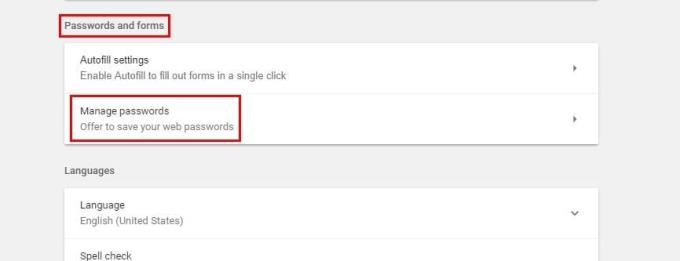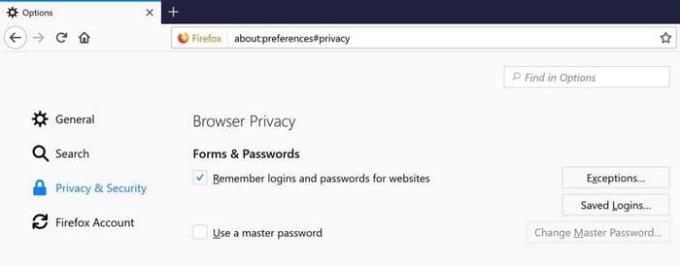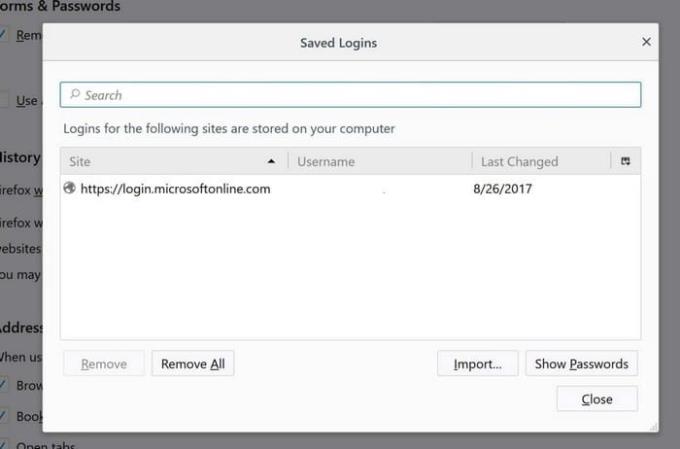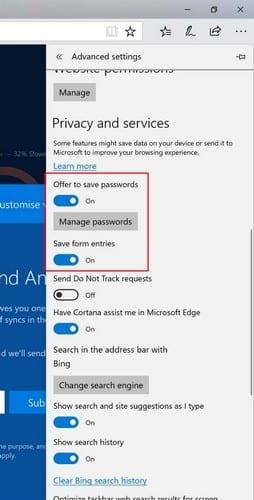Parasti drošības apsvērumu dēļ nav ieteicams saglabāt paroles pārlūkprogrammā. Taču, ja esat kaut ko darījis un paveicis, ieteicams zināt, kā tās pārvaldīt. Tādā veidā viss būs iestatīts tā, kā jums patīk.
Paroļu pārvaldība ir vienkārša, taču tā kā ne visas pārlūkprogrammas ir vienādas un tās var būt pieejamas dažādās jomās. Šajā rokasgrāmatā tiks parādīts, kā pārvaldīt paroles populārākajās pārlūkprogrammās. Neaizmirstiet pievienot šo rakstu grāmatzīmēm turpmākai atsaucei.
Kā pārvaldīt paroles pārlūkprogrammā Google Chrome
Tā kā Chrome ir vispopulārākā pārlūkprogramma, ir tikai godīgi, ka tā atrodas saraksta augšgalā. Lai pārvaldītu savas Chrome paroles, noklikšķiniet uz trim vertikālajiem punktiem Chrome augšējā labajā stūrī un atlasiet iestatījumus.
Ritiniet līdz galam un izvēlieties Advanced un lēnām ritiniet uz leju, līdz nonākat sadaļā Paroles un veidlapas. Otrā iespēja būs Pārvaldīt paroles.
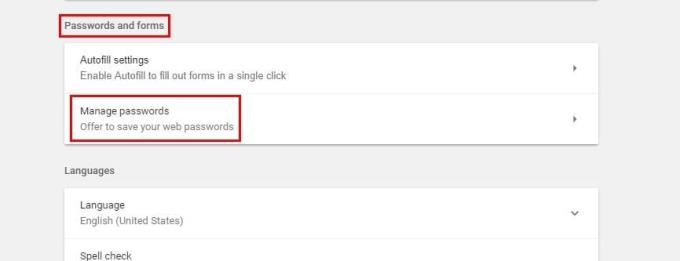
Nākamajā lapā jums vajadzētu redzēt savas saglabātās paroles, taču drošības apsvērumu dēļ jūs redzēsit tikai punktus. Ja vēlaties redzēt savas paroles, vienkārši noklikšķiniet uz pogas Rādīt. Lai noņemtu paroli, noklikšķiniet uz X blakus pogai Rādīt. Tas ir tik vienkārši.
Kā pārvaldīt savas paroles pārlūkprogrammā Firefox
Savu paroli ir iespējams pārvaldīt arī jaunākajā Firefox versijā. Noklikšķiniet uz trim horizontālajām līnijām un izvēlieties opcijas. Atlasiet Privātums un drošība, un paroļu pārvaldības iespējai jābūt pašai pirmajai opcijai.
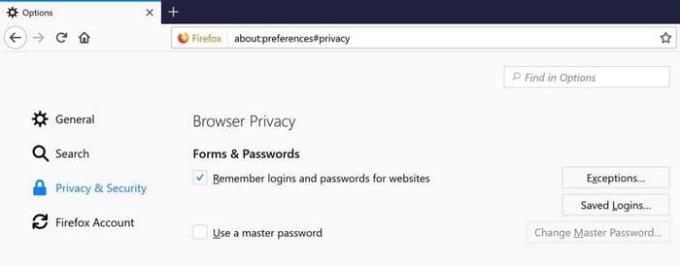
Zem izņēmumu pogas varat redzēt visas Firefox saglabātās paroles. Ja jums ir jāmeklē noteikta parole jūsu paroļu jūrā, vienmēr varat izmantot meklēšanas joslu.
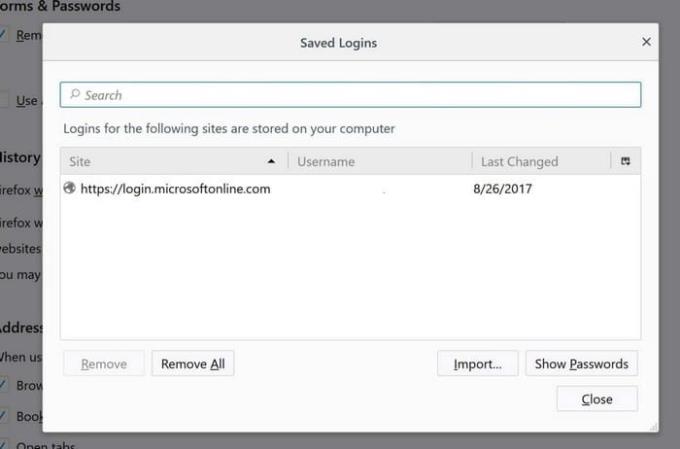
Apakšdaļā ir iespēja noņemt visas paroles, importēt dažas vai parādīt paroles. Firefox automātiski neparādīs jūsu paroles, taču tai ir iespēja, ja vēlaties tās redzēt.
Kā pārvaldīt savas paroles programmā Microsoft Edge
Paroļu pārvaldība programmā Microsoft Edge ir tikpat vienkārša. Vienkārši noklikšķiniet uz trim vertikālajiem punktiem un noklikšķiniet uz Opcijas. Ritiniet uz leju, līdz redzat Papildu opcijas, un pēc tās atlasīšanas jums vajadzētu redzēt Pārvaldīt paroles.
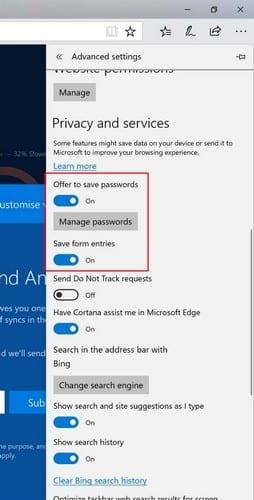
Jums tas būs jāieslēdz, ja tas vēl nav, un pēc tam noklikšķiniet uz Pārvaldīt paroles. Jums vajadzētu redzēt visu Edge saglabāto paroļu sarakstu. Lai izdzēstu paroli, vienkārši noklikšķiniet uz x, bet, ja vēlaties to mainīt, noklikšķiniet uz tā. Tagad varat mainīt paroli vai veikt citas izmaiņas.
Secinājums
Ja nebūtu pakalpojumu, kas palīdz atcerēties paroli, viss noteikti būtu haoss, mēģinot tos atcerēties. Ja vēlaties saglabāt paroles savā iecienītākajā pārlūkprogrammā, tagad jūs zināt, kā tās pārvaldīt. Ko jūs domājat par paroļu saglabāšanu jebkurā pārlūkprogrammā? Atstājiet komentāru un dalieties savās domās.